Annonse
 Noe av det vi alltid har dekket godt her på MakeUseOf er skjermsparere. Det virker som om det ikke er noen mangel på veldig kule måter å bruke datamaskinen på når du ikke bruker den og den er inaktiv.
Noe av det vi alltid har dekket godt her på MakeUseOf er skjermsparere. Det virker som om det ikke er noen mangel på veldig kule måter å bruke datamaskinen på når du ikke bruker den og den er inaktiv.
For noen år siden skrev jeg om alt distribuerte databehandlingsprosjekter du kan donere CPU-tiden din til 10 måter å donere CPU-tiden din til vitenskap Les mer - og de fleste av dem tilbød noen ganske kule skjermsparere å starte opp. Men selv om du ikke vil gi fra deg CPU-tiden til en eller annen årsak, er det et uendelig stort valg gratis skjermsparere som får folk til å vri seg og sjekke skjermen hver gang datamaskinen går tomgang.
For ikke så lenge siden skrev Saikat om 10 kule måter du kan gjøre bruk av skjermsparere De 10 kreative måtene å bruke en skjermsparer på Les mer , og han skrev også om 5 måter å gjøre det på lag dine egne skjermsparere 5 måter å lage dine egne skjermsparere (Windows) Les mer . Omtrent på samme tid dekket jeg 5 kule tekniske skjermsparere 5 fantastiske høyteknologiske skjermsparere [Windows] Les mer som jeg hadde forelsket meg i.
Det er en liten stund siden vi har dekket emnet, og etter et raskt søk innså jeg at det er en noen få kule måter du kan gjøre datamaskinen din nyttig på, selv når du ikke sitter akkurat der tastatur. I disse dager er en dataskjerm ikke bare en aktiv arbeidsstasjon, det er et skjerm der alle kan se det, så hvorfor ikke få den skjermen til å gi nyttig informasjon, selv når du ikke bruker datamaskin?
5 Skjermsparere for å vise nyttig informasjon
Hvorfor vise litt kjedelig landskap eller swirly animasjon over hele skjermen når du faktisk kan lage noen praktisk bruk av den skjermen eiendommer på det tidspunktet på dagen når du ikke sitter akkurat der skrivebord? Dette er spesielt nyttig hvis datamaskinen ligger sentralt i huset ditt. Det ville være fint å kunne se på dataskjermen og raskt sjekke ut tid, vær eller siste nytt, ikke sant?
Darn rett ville det. La oss få det i gang.
Følg The World Of Twitter With Twingly
Vi har nevnt det før, og det er på tide å nevne det igjen. Twingly er uten tvil den kuleste skjermspareren for å få den nyeste informasjonen fra Twittersphere.
Hvorfor er alle så ga-over Twingly? Bare kjør den, så ser du hvorfor. Grafikken er ond kul, og hvordan den snurrer ut mest twitteroppdateringer langs siden av skjermen, og viser deg hvor i verden disse tweetsene er laget av - det er bare fantastisk. Enkelt en av de mest godt laget og mest nyttige skjermsparere der ute ennå.

Hvis du laster ned applikasjonen og merker at den bare ser ut til å fungere som en desktop-app, har du ingen frykt. Alt du trenger å gjøre er å gi nytt navn til exe som SCR, høyreklikk deretter på applikasjonen og velg “Installere“. Dette lar deg installere det som et av valgene dine for skjermsparer.

Se nyttig datamaskininformasjon med UsefulSaver
Hvis tweets ikke er din greie, og informasjon om datasystemet ditt føles mer nyttig for deg, er du selvfølgelig heldig. Vi presenterer treffende navngitt UsefulSaver skjermsparer.
Denne skjermspareren er på samme måte som et aktivt instrumentbord for datamaskinens statusinformasjon. Den viser gjeldende dato og klokkeslett i midten av skjermen, og langs sidene og bunnen av skjermen vil den gi du den gjeldende CPU- og minnebruken, tilgjengelig harddiskplass og de fem beste prosessene som for tiden kjører på din datamaskin.
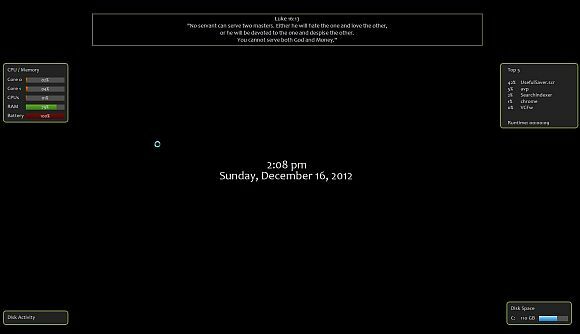
Når du først starter skjermspareren, er alle sitatene bibelske sitater. Hvis det er din greie, kan du la den være som den er. Hvis du vil opprette dine egne tilfeldige sitater, klikker du bare på skjermsparerinnstillinger-knappen i skjermsparerinnstillingerverktøyet og klikker for å åpne anførselstekstfilen. Du kan lime inn dine egne tilpassede sitater der inne.
Personlig tror jeg UsefulSaver er en av de bedre skjermsparerne der ute, fordi det kan gå mye tid før jeg gidder å sjekke tilgjengelig stasjonsplass eller hvor høy prosessoren min kjører. Denne skjermen lar deg se alt raskt.
Den eneste klokkeskjermspareren du trenger
Hvis tiden er mer din ting, er det selvfølgelig mange, mange, mange skjermsparere der ute. Jeg personlig har egentlig ikke så mye bruk for dem fordi det virker som en sløsing å bruke en enorm dataskjerm som bare en klokke. For en sløsing med plassen! Det var, helt til jeg oppdaget verdensklokker.

Dette er en helt annen historie. For alle som har venner eller kolleger over hele verden, kan denne skjermspareren virkelig komme til nytte mer enn du kanskje skjønner. Må du møte noen klokka 19.00 i London? Sykt av å prøve å beregne tidssoner og huske når det er i India eller på østkysten av USA? Installer dette, og alt du trenger å gjøre er å se på riktig tidssone på dataskjermen. Du vil aldri gå glipp av et internasjonalt online møte igjen!
Følg dine favorittblogger med RSSMore
Hvis du er en vanlig leser av MakeUseOf, er sjansen stor for at du liker blogger og sannsynligvis abonnerer på en eller to RSS-feeder (forhåpentligvis inkludert vår ...)
Uansett, hvis du vil ha en rask og enkel måte å følge disse RSS-feeds, hvorfor ikke la skjermspareren vise dem når du ikke er på datamaskinen din ved hjelp av en RSS-strømskjermsparer kalt RSSMore.

Denne appen vil i utgangspunktet legge over de siste 10 eller så feedoppdateringene - eller oppdateringer fra flere feeder - på en side transparent, med et fint bilde du velger i bakgrunnen. Bakgrunnsbildene kan tilpasses ved å endre bildekatalogen, og selvfølgelig kan RSS-feedene oppdateres til å inkludere så mange av favorittfeedene dine som du vil.
Hvorfor er dette nyttig? Tenk på hva som skjer når du står opp for å lage en sandwich til lunsj, og når du kommer tilbake er skjermspareren på. Nå trenger du ikke engang å bry deg om å låse opp skjermen og bla gjennom til favorittnettstedene dine, bare bla gjennom RSS-feedoppdateringene som er oppført rett på skjermen mens du spiser.
Skaff deg den kule Windows 8-låseskjermen for Windows 7
OK, så jeg har definitivt lagret best for sist på denne. Jeg er ikke så spent på å bytte til Windows 8 ennå, for å være ærlig. Jeg har aldri vært en som hoppet på båndet rett utenfor balltre. Jeg liker å se hvordan ting geler. Husker du Windows Vista?
Mens jeg venter på å se hvordan Windows 8 panner ut, kunne jeg selvfølgelig ikke la være å legge merke til den ultralike låseskjermen som Windows 8-brukere får ha. Det ligner mye på skjermen på smarttelefonen min! Nå, nå kan du ha den samme låseskjermen på Windows 7 ved å kjøre Winlock.

Er ikke det søtt? Og mens det innebygde bildet er ganske bra, kan du stort sett velge hvilke bilder du vil ha fra din egen samling. Ja, det er en annen dato / tid-skjermsparer, men den har også noen ganske kule funksjoner, som muligheten til å la en lapp være åpen på skjermen når du reiser deg og går bort fra datamaskinen.

Noe som kan være ganske nyttig når sjefen kommer innom og lurer på hvor pokker du er. Du kan notere en lapp der du får beskjed om at du faktisk jobber flittig med det prosjektet på tvers av bygningen, og ikke henger med vennene dine på vannkjøleren.
Og ja, den fungerer faktisk som en ekte låseskjerm, så når du beveger musen, må du huske passordet du konfigurerte da du installerte det.

Så, der har du det - 5 skjermsparere som kan bruke den skjermens eiendom til god bruk når du ikke er der foran skjermen. Hvorfor ikke utnytte datamaskinens skjerm bedre under datamaskinens "driftsstans", ikke sant?
Bruker du informative og nyttige skjermsparere? Tror du at du kan bruke noe av dette? Del dine egne ressurser eller kom med noen tanker om disse i kommentarfeltet nedenfor.
Bildekreditt: hånd nå bilder via Shutterstock
Ryan har en BSc-grad i elektroteknikk. Han har jobbet 13 år innen automatisering, 5 år innen IT, og er nå en applikasjonsingeniør. Han var tidligere administrerende redaktør for MakeUseOf, han snakket på nasjonale konferanser om datavisualisering og har blitt omtalt på nasjonal TV og radio.


